如何在拍摄中让文字排版随性一些,利用PS路径文字功能即可, 以下面图片为例

我们在图案上加上文字,使它变成,图章效果。
,如图:
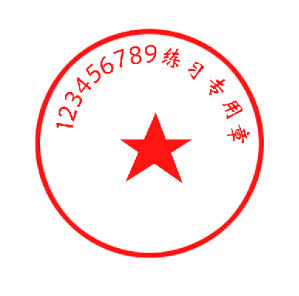
步骤如下:
1. 打开素材,然后新建图层,使用椭圆选取工具,
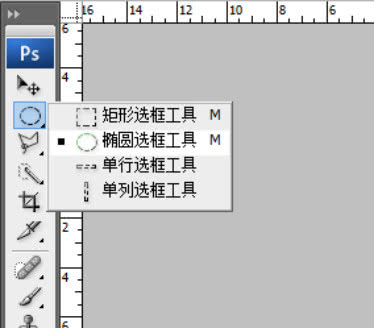
2. 在图层上画一个圆形的选取框:先按住鼠标左键不放,拖出一个选取框,然后按住shift+CTRL键,使它变成正圆,然后松开鼠标左键。
3. 在画布上右击,选择:建立路径,
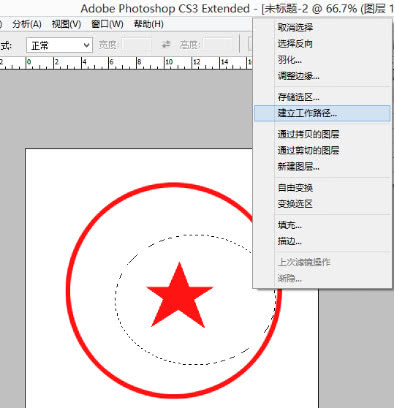

4. 参数默认,点击确认即可,我们会看到,画布上出现实线路径,然后我们选择“T”文字工具,在路径上点击,输入文字即可沿着路径走。
5. 文字输入完成后,我们选择“路径”一栏

6. 按住CTRL键,点击“工作路径”图层,然后后路径变回了选区,再按CTRL+D键,即可隐藏
7. 然后我们返回“图层”栏。选择输入的文字图层,然后适当调整位置和大小即可。
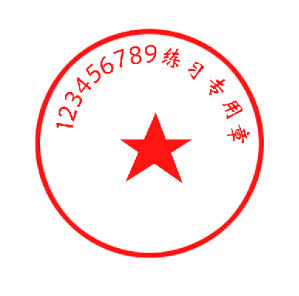
此外,我们可以选择“钢笔工具”在画布上画出更具风格的路径。
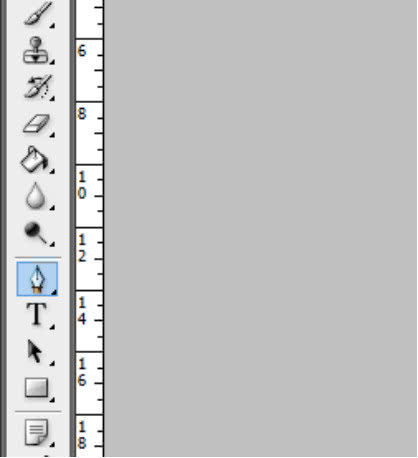

 iOS
iOS Android
Android Windows
Windows macOS
macOS